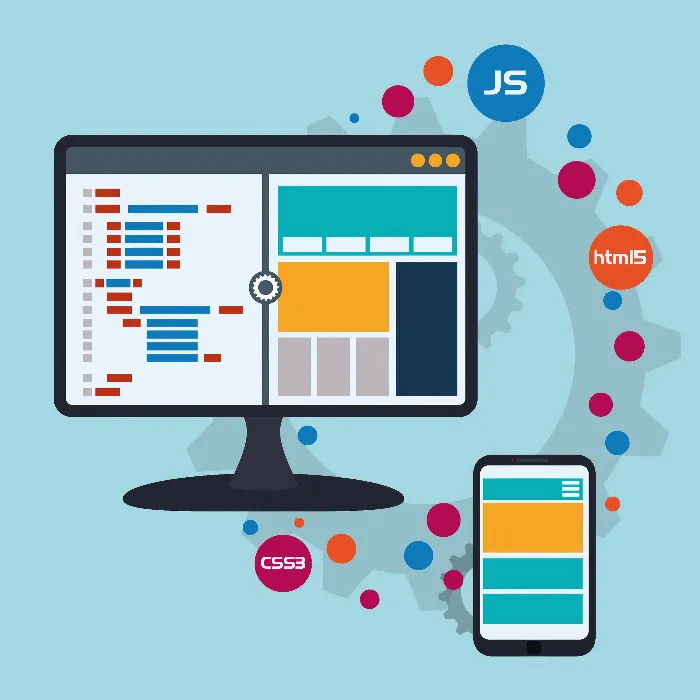Pasișii inițiali în programarea-software necesită nu mult mai mult decât un computer și uneltele potrivite. Aici vei învăța cum să lucrezi eficient cu un browser și un editor de text pentru a acumula primele experiențe în programare. Focalizarea este pe editorul Open Source Atom, care îți stă la dispoziție ca un instrument puternic. În acest ghid îți voi arăta cum să instalezi Atom, să creezi un fișier nou și să îți salvezi și deschizi primul fișier HTML în browser.
Cunoștințe esențiale
- Browserul web este un instrument esențial pentru programatori.
- Atom este un editor de text puternic și prietenos cu utilizatorul.
- Salvarea fișierelor într-un director structurat facilitează găsirea acestora ulterior.
Ghid pas cu pas pentru lucrul cu browserul și editorul de text
În primul rând, ai nevoie de un browser web. Îți recomand Chrome, deoarece este ușor de utilizat și foarte răspândit. Pentru a accesa site-ul Atom, introduce în bara de adrese a Chrome "atom.io". Această simplă acțiune te va duce direct la pagina de descărcare a editorului.
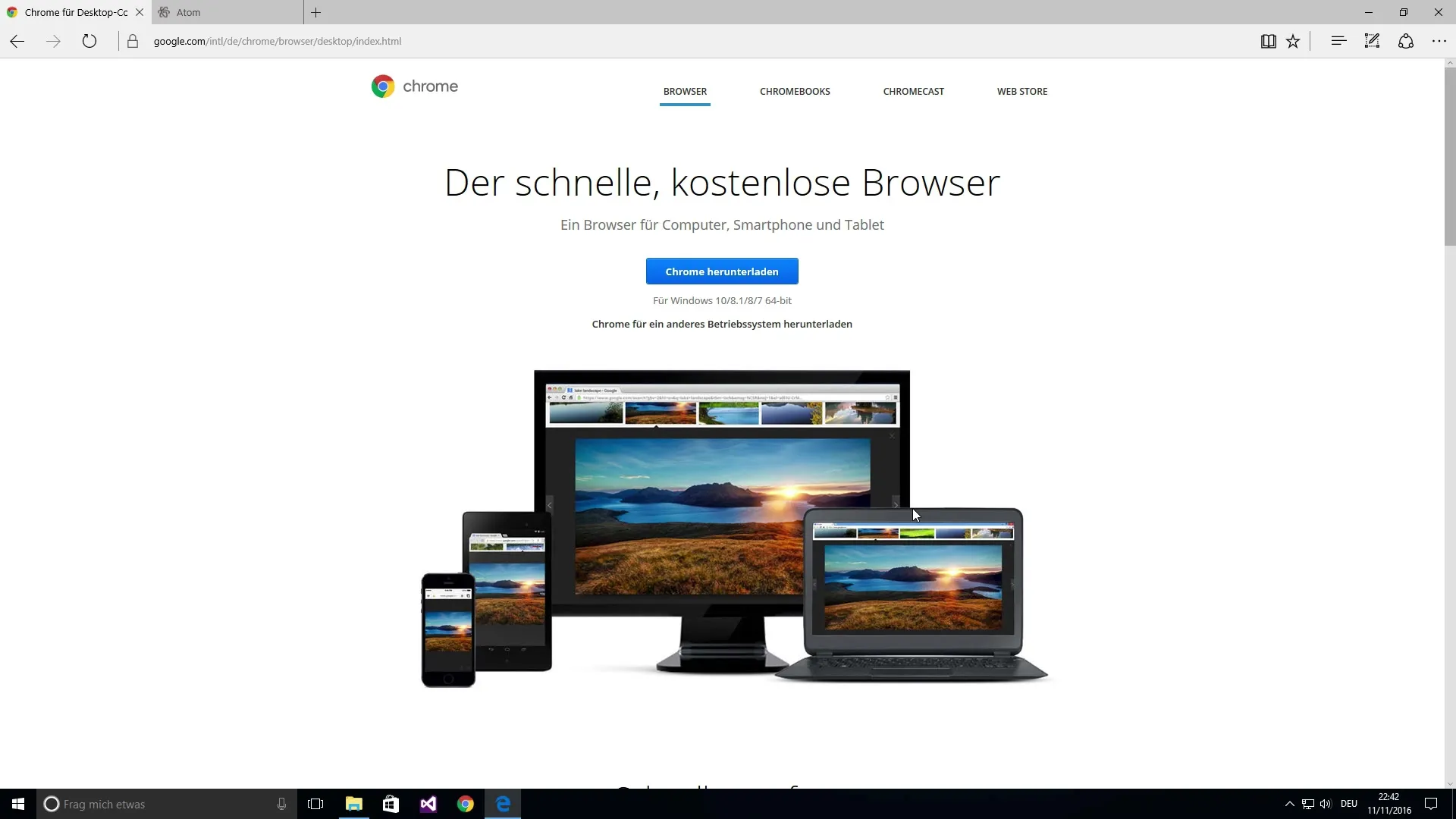
Pe site-ul Atom poți descărca installer-ul. Fă clic pe butonul corespunzător pentru a începe instalarea. Fișierul va fi salvat pe computerul tău. Du-te la descărcări și rulează fișierul descărcat.
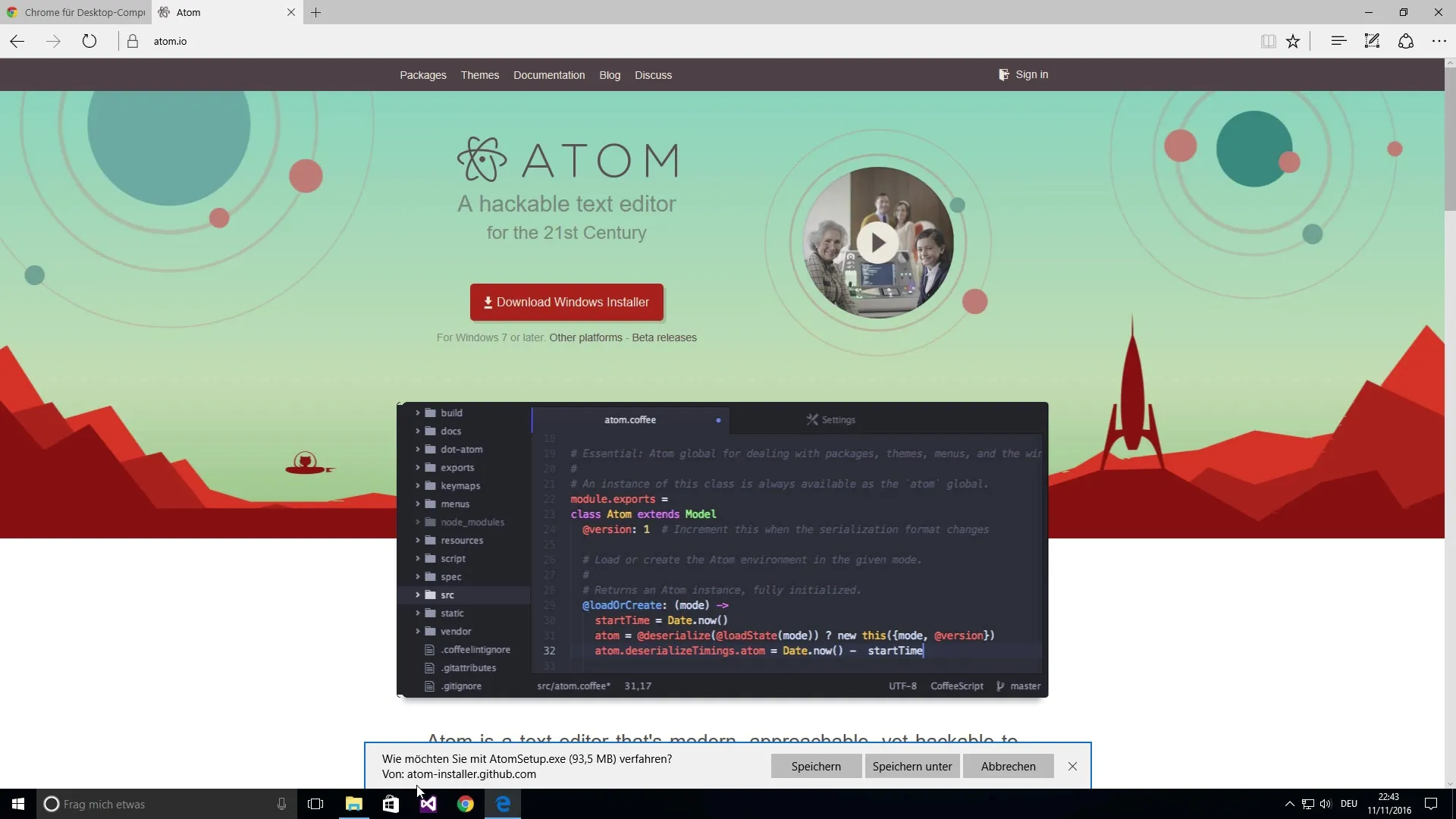
Instalarea se va desfășura automat, și vei vedea că Atom se instalează acum pe computerul tău. Aceasta durează doar un scurt moment. Odată ce instalarea s-a finalizat, Atom se va deschide automat, iar tu vei vedea o introducere utilă în interfața utilizatorului.
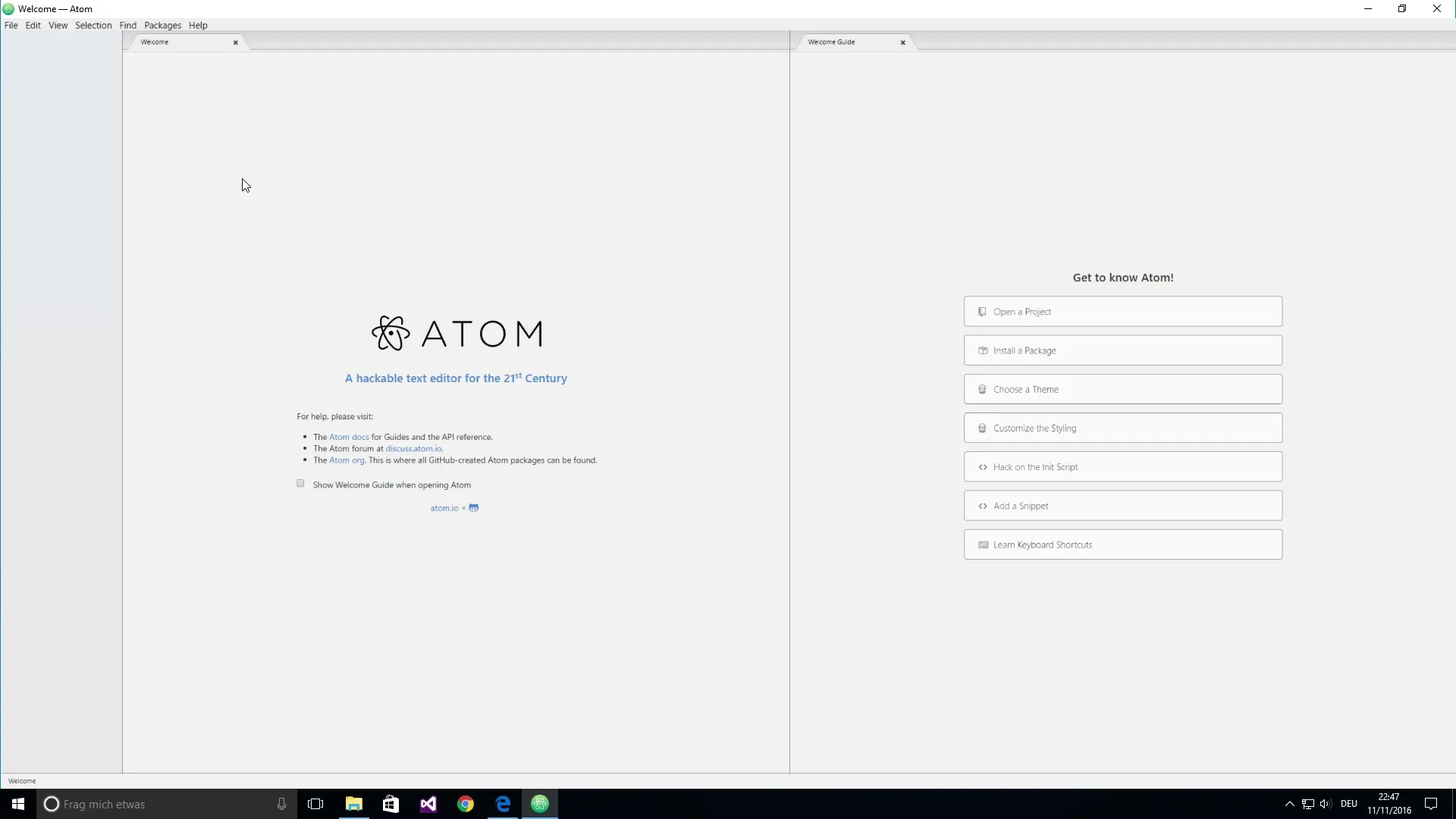
În introducere, poți face unele ajustări, cum ar fi alegerea temelor. Aceste setări sunt însă opționale. Ceea ce este important este că trebuie să creezi un fișier nou pentru a începe programarea. Fă clic pe „File” și alege „New File”. Acum poți începe să scrii.
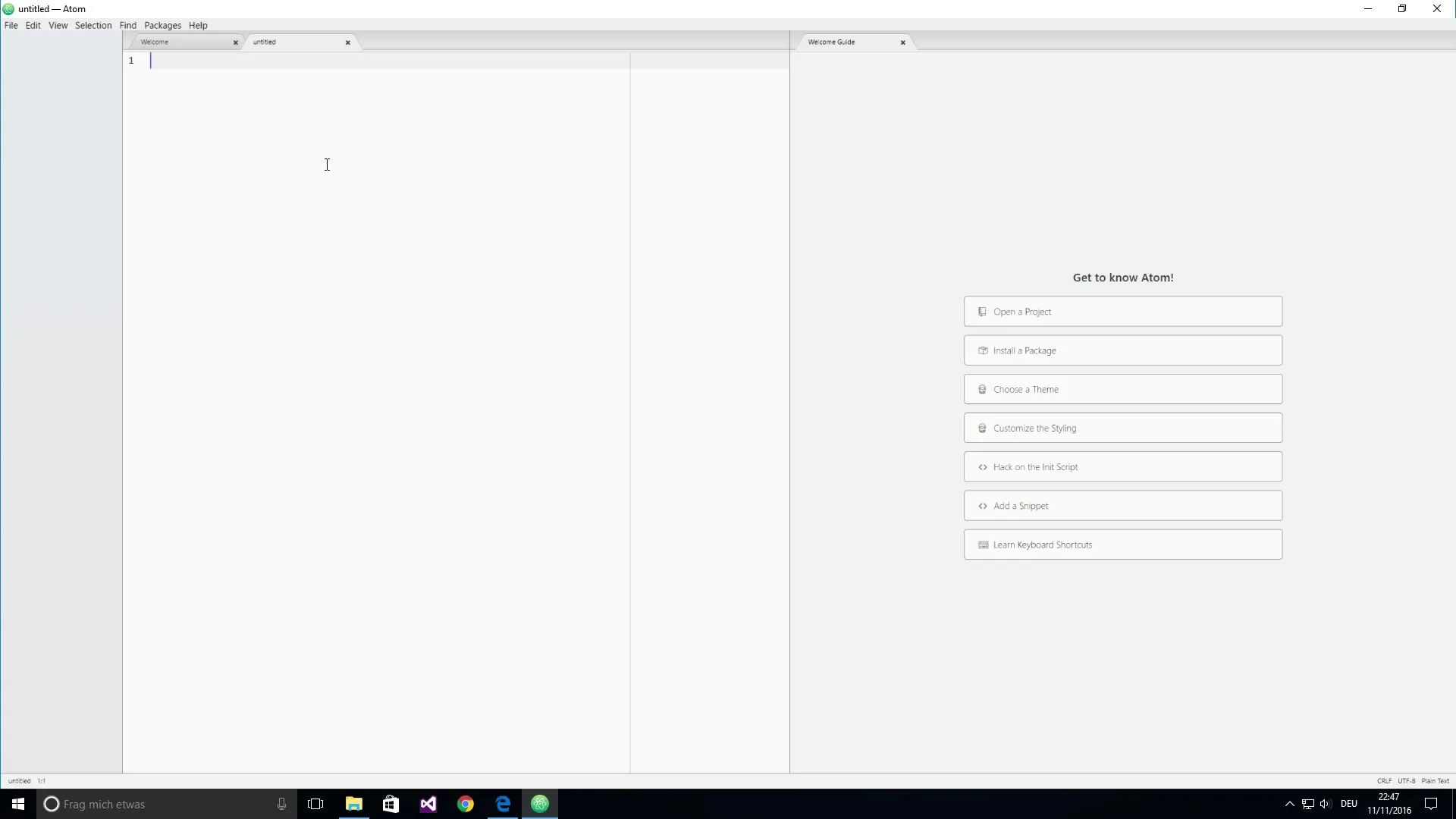
Pentru a te asigura că munca ta nu se pierde, ar trebui să salvezi fișierul. Du-te din nou pe „File” și alege „Save”. Acum vei fi întrebat unde dorești să salvezi fișierul. Aici este important să alegi un loc unde să îl poți găsi ușor. Îți recomand să salvezi fișierul pe desktopul tău. Numeste fișierul, de exemplu "test.html".
Este util să creezi un director propriu pentru proiectul tău, astfel încât toate conținuturile tale să fie structurate. Astfel, vei păstra o viziune de ansamblu și vei putea accesa fișierele tale în orice moment. După ce ai salvat fișierul, poți minimiza sau închide editorul.
Pentru a deschide fișierul tău HTML în browser, navighează pe desktop și caută fișierul "test.html". Poți să faci dublu clic pe el pentru a-l deschide în browserul implicit. Alternativ, poți face clic dreapta pe fișier și să alegi browserul dorit din meniul contextual.
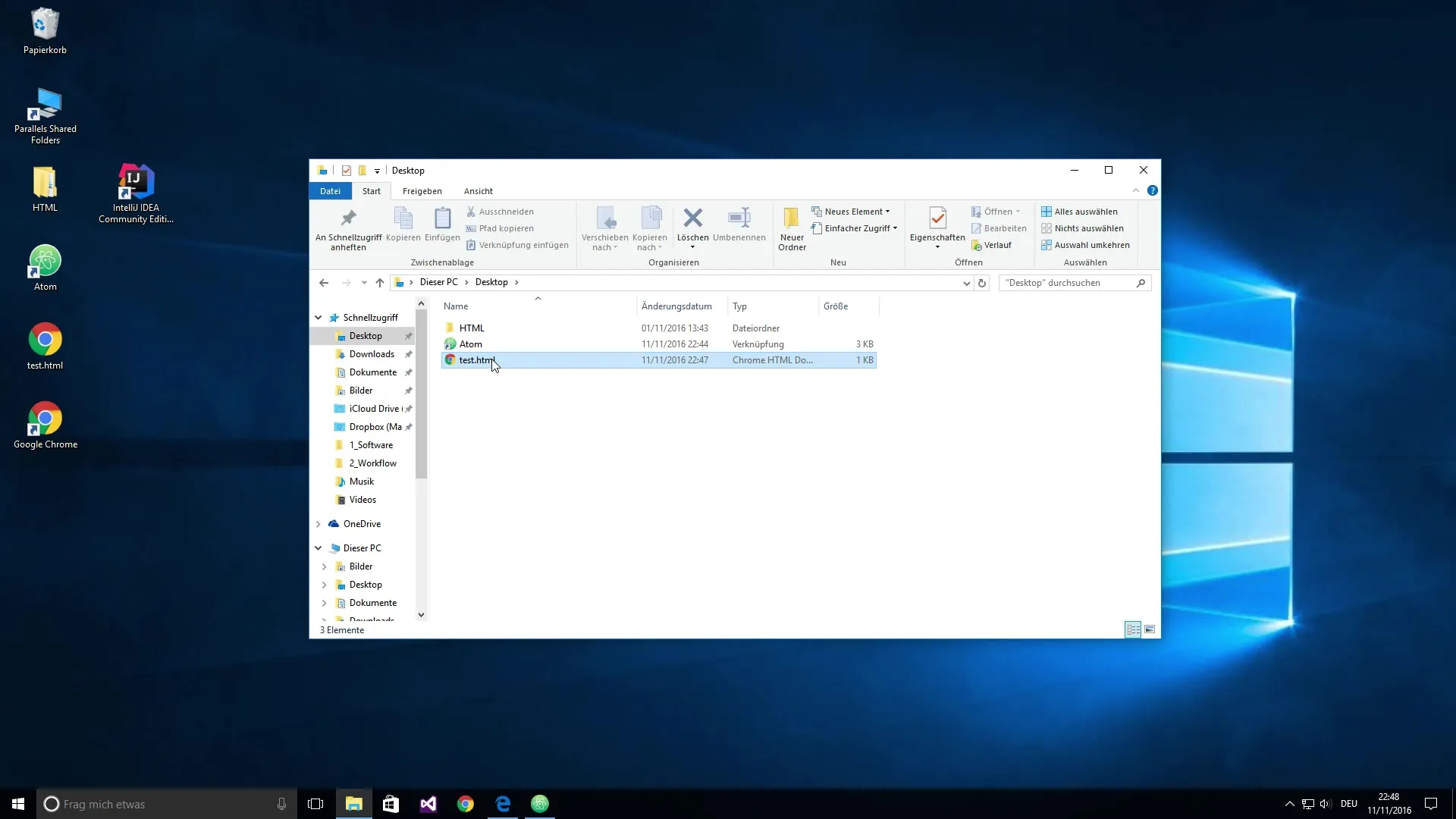
Așadar, acum vezi rezultatul fișierului tău în browser. Acești pași – crearea, salvarea și deschiderea fișierelor – sunt bazele pe care ar trebui să le stăpânești în programare. Cu această cunoștință, poți începe să creezi conținut propriu și să continui să lucrezi la abilitățile tale de programare.

Rezumat – Programare software pentru începători: Lucrul cu browserul și editorul de text
Ai învățat cum să folosești un browser pentru a descărca și instala editorul de text Atom. De asemenea, știi cum să creezi un fișier, să-l salvezi și să-l deschizi în browser. Acești pași formează baza exercițiilor tale de software și îți vor fi de mare ajutor.
Întrebări frecvente
Ce este Atom?Atom este un editor de text Open Source, ideal pentru programatori.
Cum instalez Atom?Descarcă installer-ul de pe atom.io și rulează-l.
Cum salvez un fișier în Atom?Fă clic pe „File” și apoi pe „Save” pentru a-ți salva fișierul.
Cum deschid un fișier HTML în browser?Fă dublu clic pe fișier sau alege „Open with” din meniul contextual și selectează browserul dorit.